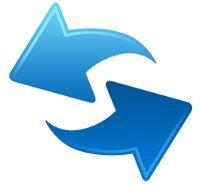Esta es una publicación invitada de Anders Vinther (Easy-Email.net)
En estos días, la mayoría de las personas usa una variedad de dispositivos electrónicos todos los días: computadoras, teléfonos inteligentes, iPads, lo que sea. Creo que la única persona que queda que solo usa una computadora es mi madre.
Todos sabemos lo difícil que es mantener su información actualizada y disponible cuando la necesitamos. Si eres como yo, no querrás tener que recordar actualizar tu llave USB antes de salir de la oficina o enviarte un correo electrónico desde tu dirección de correo electrónico del trabajo a tu dirección de correo electrónico personal… la mayoría de las veces ni siquiera sabes qué necesitará.
¿No sería genial si pudieras tener todos tus archivos, marcadores, correos electrónicos, contraseñas, contactos y calendario actualizados, sin importar dónde estés o qué computadora o dispositivo estés usando? Aquí está la guía completa para sincronizar su vida digital. Configúrelo una vez y luego olvídese, ¡todo es automático! Tomará un poco de tiempo organizarlo por adelantado, pero le ahorrará mucho tiempo a partir de ese momento.
En primer lugar, debemos responder a la pregunta: ¿cuáles son los componentes básicos que componen su vida digital?
Lo he reducido a:
- Documentos
- Correo electrónico
- Contactos y Calendario
- Marcadores de Internet
- contraseñas
1. Sincronizar documentos
Desea crear un documento en la computadora de su oficina, guardarlo antes de irse a casa y luego editarlo en la computadora de su casa a las 3 am de la mañana cuando haya tenido esa brillante onda cerebral.
También desea poder obtener ese documento perdido mientras visita a un cliente, incluso si no trajo su computadora.
Como lo haces
Hay varias opciones diferentes de sincronización de archivos disponibles. Dropbox es mi opción preferida. Se ha discutido extensamente aquí, así que seré breve.
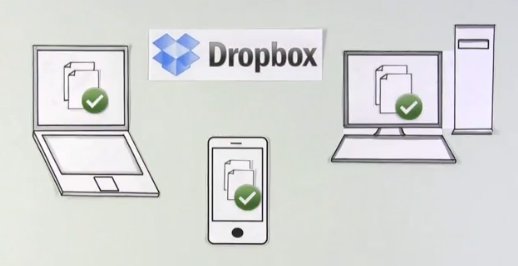
Instalas un pequeño programa en tu computadora. Se crea una nueva carpeta y todo lo que coloca en esta carpeta se sincroniza automáticamente con todos los demás dispositivos que posee. Y también puede acceder a sus archivos desde un navegador de Internet iniciando sesión en el sitio de Dropbox.
¡Es muy fácil de usar! Incluso puede compartir carpetas con otras personas, por lo que no es necesario seguir enviándose por correo electrónico versiones diferentes de un documento.
Dónde conseguirlo y precio:
Ir www.dropbox.com y regístrate
Obtienes los primeros 2GB gratis. 50 GB cuestan $9.99/mes, 100 GB cuestan $19.99/mes.
2. Sincronizar correo electrónico
El correo electrónico llegó para quedarse (solo pregúntele a la gente de Google Wave). Aún es la medios esenciales de comunicación. Y eso no cambiará en un futuro próximo.
Como lo haces
IMAP (Protocolo de acceso a mensajes de Internet) es la clave aquí. IMAP es una tecnología que le permite sincronizar su correo electrónico con un servidor en lugar de descargarlo a su computadora. Y esto significa que también puede acceder a todo su correo electrónico desde otras computadoras y teléfonos inteligentes. Al almacenar una copia local en su computadora portátil, también puede trabajar con su correo electrónico sin conexión.
Hay muchas maneras de hacer esto. Te recomiendo que hagas uso del excelente servicio de Gmail. Puede crear una cuenta de Gmail gratuita y usarla como centro de sincronización central. El beneficio de usar Gmail es que admite una amplia gama de dispositivos móviles, por lo que también puede recibir su correo electrónico en su teléfono inteligente. Otro beneficio es la capacidad de Gmail para recopilar y enviar correos electrónicos desde sus otras cuentas de correo electrónico, ya sea correo web u otro cliente de correo electrónico.
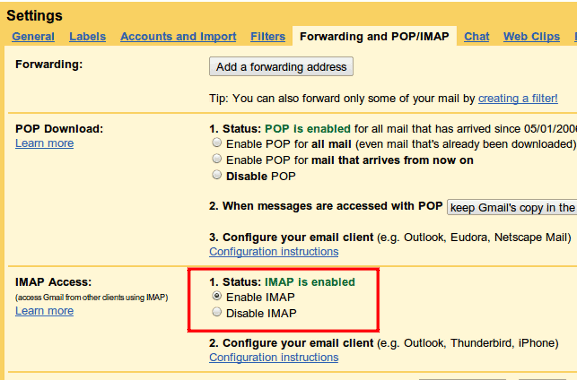
Todos los clientes de correo electrónico modernos admiten IMAP (algunos mejores que otros).
En resumen, los pasos para configurar la sincronización a través de IMAP son:
- Cree una cuenta de Gmail y habilite IMAP (en la configuración).
- Configure Gmail para recopilar y enviar correos electrónicos desde sus otras direcciones de correo electrónico.
- Configure sus clientes de correo electrónico (Outlook, Apple Mail, Thunderbird, Windows Live Mail, etc.) para conectarse a su cuenta de Gmail mediante IMAP.
- Configure sus clientes de correo electrónico para enviar correos electrónicos desde sus otras direcciones de correo electrónico también.
- Configure sus dispositivos móviles para comunicarse con su cuenta de Gmail.
Dónde conseguirlo y precio:
IMAP es una tecnología y es compatible con la mayoría (si no todos) los clientes de correo electrónico. Así que puedes usar tu cliente de correo electrónico favorito o incluso una combinación de clientes de correo electrónico.
Puede obtener una cuenta de Gmail gratuita en www.gmail.com.
Si desea instrucciones detalladas sobre cómo configurar esto, encontrará guías ilustradas fáciles de seguir en Easy-Email.net (gratis por 1 dirección de correo electrónico, $37 por varias direcciones de correo electrónico).
3. Sincronizar contactos y calendario
Conocemos a más personas que nunca. Y tenemos más formas de comunicarnos con esas personas que nunca. Por lo tanto, debemos mantenernos al tanto de nuestra información de contacto.
Y a medida que nos volvemos más y más ocupados, también necesitamos nuestro calendario disponible en todo momento.
Como lo haces
Hay muchas maneras de sincronizar sus contactos y calendarios. La mayoría de estos son suficientes para la sincronización punto a punto, por lo que si solo usa una computadora y un teléfono, es fácil mantener ambos sincronizados. Sin embargo, una vez que aumenta la cantidad de computadoras, se vuelve más difícil mantener todo sincronizado.
Al igual que con el correo electrónico, la mejor manera de evitar dolores de cabeza es usar Gmail como centro de sincronización central. Gmail puede sincronizarse con la mayoría de los dispositivos.
Dónde conseguirlo y precio
Dispositivos móviles:
Para Outlook 2003, 2007 y 2010:
pájaro trueno:
Correo de Apple:
- Funcionalidad integrada en las últimas versiones de Apple Mail (gratis)
Si desea obtener instrucciones detalladas sobre cómo configurar la sincronización de contactos y calendario entre su cliente de correo electrónico y Gmail, puede obtener guías ilustradas fáciles de seguir de Easy-Email.net ($10 o $1 en combinación con una Guía Avanzada). Disponible para Outlook 2003, 2007, 2010, Apple Mail y Thunderbird.
4. Sincronizar marcadores de Internet
¿Cuántas veces ha estado buscando ese sitio que sabe que marcó como favorito hace solo un par de días? ¡Solo para descubrir que lo marcó en su otra computadora!
¡Una gran noticia! ¡Xmarks sigue vivo y coleando! (Fue touch & go por un tiempo)
Como lo haces:
Simplemente instale xmarks en todos sus navegadores de Internet, configure una cuenta y olvídese. ¡Fácil!
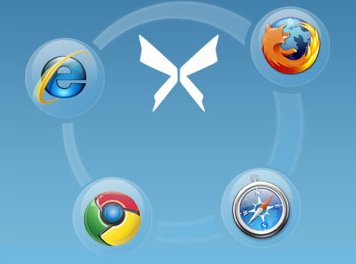
¡Xmarks incluso puede recordar qué pestañas tenías abiertas! (Versión Premium)
Dónde conseguirlo y precio:
Ir www.xmarks.com.
Gratis para navegadores de Internet, $12 por año para dispositivos móviles/versión premium.
5. Administrar y sincronizar contraseñas
¿Preocupado por el robo de identidad? ¿No recuerdas tus contraseñas? ¿Reutilizar contraseñas y nombres de usuario en diferentes sitios web?
Como lo haces:
Creas una cuenta con Lastpass. Cada vez que se registre en un nuevo sitio, Lastpass le ofrecerá generar una contraseña segura para usted y almacenarla de forma segura para que solo usted pueda acceder a ella. La próxima vez que visite el sitio, Lastpass completará la información de inicio de sesión por usted. Esto es mucho más seguro que almacenar los datos de inicio de sesión en su navegador. ¡No solo has aumentado considerablemente tu seguridad, sino que también te has hecho la vida más fácil!
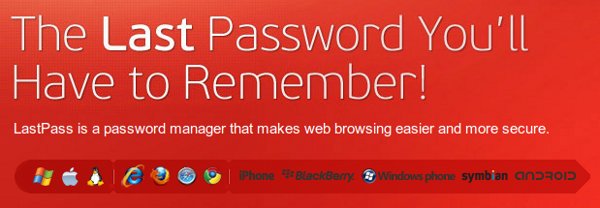
Simplemente instale Lastpass en todas sus computadoras y sus nombres de usuario y contraseñas se sincronizarán automáticamente en todas partes. Incluso puede acceder a ellos a través de Internet.
Ahora solo necesitas recordar una contraseña.
Dónde conseguirlo y precio:
Crea una cuenta en www.lastpass.com.
Gratis para navegadores de Internet, $1 por mes para dispositivos móviles.
Consejo adicional para pequeñas empresas
Dirigimos un pequeño negocio de banda de dos hombres. Escribimos las guías de Easy-Email y ejecutamos el sitio web. En la empresa usamos Dropbox, Easy-Email y Lastpass para compartir todo lo relacionado con la empresa. Esto significa que podemos trabajar en los mismos documentos, responder a los correos electrónicos de los demás cuando uno está fuera y tener fácil acceso a todos los inicios de sesión de nuestra empresa para nuestros más de 40 sitios web. ¡No hay problema!
Conclusión
Espero que esto ayude a ahorrarle molestias y aumentar su eficiencia. Como se mencionó, usamos todas estas herramientas a diario en nuestro negocio y odiaría pensar cuánto tiempo perderíamos si tuviéramos que volver a trabajar como antes.
Así que siga adelante y configure las piezas que faltan del rompecabezas, luego podrá relajarse y disfrutar de la libertad de computar desde cualquier lugar.